private lateinit var mModel: VM
abstract val layoutId: Int
abstract fun doBusiness(savedInstanceState: Bundle?)
override fun onCreate(savedInstanceState: Bundle?) {
super.onCreate(savedInstanceState)
// 创建View
setContentView(createViewBinding().root)
// 创建ViewModel
createViewModel()
doBusiness(savedInstanceState)
}
fun getB(): B {
return mBinding!!
}
fun getVM(): VM {
return mModel
}
private fun createViewBinding(): B {
mBinding = DataBindingUtil.inflate(LayoutInflater.from(this), layoutId, null, false)
mBinding!!.lifecycleOwner = this
return mBinding!!
}
private fun createViewModel() {
val type = javaClass.genericSuperclass!! as ParameterizedType
val argsType = type.actualTypeArguments
val modelClass: Class = argsType[1] as Class
val model = ViewModelProvider(this).get(modelClass)
mModel = model
}
override fun onDestroy() {
super.onDestroy()
mBinding?.unbind()
mBinding = null
}
}
创建一个LoginAct的时候,可以这样写
// 声明泛型类
class LoginAct : BaseAct<LoginActBinding, LoginActViewModel>() {
override val layoutId: Int = R.layout.login_act
override fun doBusiness(savedInstanceState: Bundle?) {
// 逻辑处理
getVm() // 获取到的是 LoginActViewModel
}
}
class LoginActViewModel : ViewModel() {
}
二 🍁一次生成多个文件
============
上面LoginAct的创建。我们一般得做以下几个步骤
-
创建一个xml布局
-
new 一个 Kotlin Class/File创建LoginViewModel
-
new 一个 Kotlin Class/File创建LoginAct
-
LoginAct 继承 BaseAct,重写方法
通过 templates模板,可以把上面步骤简化。
2.1 as 版本4.1之前
使用的是FreeMarker模板引擎
2.1.1 把模板放到对应目录
-
新建文件夹
mvvm_templates,放到目录**android Studio\plugins\android\lib\templates\activities ** -
把以下文件放到
mvvm_templates文件夹里
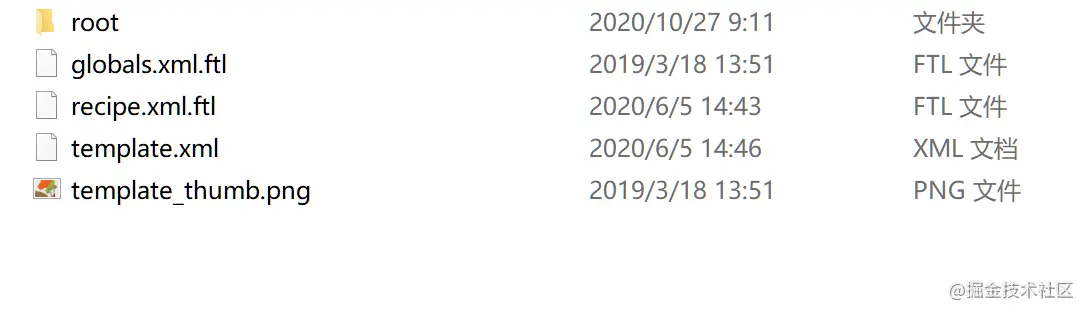
2.1.2 模板文件介绍
mvvm_templates
|-- root // 文件
|-- src
|-- app_package
|-- xx.kt // 期望生成的kt文件
|-- xx.java // 期望生成的java文件
|-- …
|-- res // 资源模板
|-- xx.xml.ftl // 期望生成的xml
|-- …
|-- globals.xml.ftl
|-- recipe.xml.ftl // 管理所有的文件声明
|-- template.xml // 模板控制台
2.1.3 使用方法
-
上面的ftl 描述执行模板的参数和指令
-
as启动后,Android Studio 会解析“ /templates ”文件夹的内容,向“ **New -> **”菜单界面添加模板名,当点击对应模板名,Android Studio会读取“ template.xml ”的内容,构建UI等。


我 as 升级了,无法截我自己的配置页面图,原理是一样的,你的模板配置了哪些选项,在上图中就可以选择。
- 我的mvvm_templates 模板下载地址
这是我自己的配置,大家可以拿去参考修改。
2.2 as 版本4.1后
从 Android Studio 4.1 开始,Google 停止了对自定义 FreeMarker 模板的支持。 该功能对于我来讲是非常实用的,所以我在github上找到了另外一种解决方案1 和 解决方案2
很多人在谷歌的问题追踪里进行反馈,但到目前还在等待官方支持。
三 🌵一次生成一个文件
============
Edit File Templates,创建单个xml、单个文件、文件头等模板
3.1 创建xml布局

步骤还是挺繁琐的,也需要点几下,创建出来的布局文件只有1个根布局。
通过下面模板布局,可以简化上面步骤,并且可以设置一些常用的脚手架布局。
3.2 创建xml模板布局
3.2.1 配置模板
-
编辑模板
-
创建一个file
-
定义模板名字
-
定义文件后缀
-
把你的模板布局copy进去
-
完成
最后
对于很多初中级Android工程师而言,想要提升技能,往往是自己摸索成长。而不成体系的学习效果低效漫长且无助。时间久了,付出巨大的时间成本和努力,没有看到应有的效果,会气馁是再正常不过的。
所以学习一定要找到最适合自己的方式,有一个思路方法,不然不止浪费时间,更可能把未来发展都一起耽误了。
如果你是卡在缺少学习资源的瓶颈上,那么刚刚好我能帮到你。
一个人可以走的很快,但一群人才能走的更远!不论你是正从事IT行业的老鸟或是对IT行业感兴趣的新人,都欢迎加入我们的的圈子(技术交流、学习资源、职场吐槽、大厂内推、面试辅导),让我们一起学习成长!





















 520
520

 被折叠的 条评论
为什么被折叠?
被折叠的 条评论
为什么被折叠?








